2025 年如何在 Spotify 上按順序播放專輯?
每個 Spotify 用戶都知道,只有訂閱了 Spotify Premium 才能體驗所有最佳功能。 要給出一個簡短的列表,您可以下載歌曲以進行離線流式傳輸,您在流式傳輸音樂時不會突然出現廣告,您甚至可以隨機播放播放列表。 但是,該應用程序的免費用戶無權使用任何這些功能,更不用說按照他們想要的方式播放專輯了。
因此, 如何在 Spotify 上按順序播放專輯? 下面將解釋在 Spotify 上按順序播放專輯的官方程序以及如果您不是高級用戶可用於下載曲目的軟件。
內容指南 第 1 部分。 如何使用 Premium 在 Spotify 上按順序播放專輯第 2 部分。 如何讓 Spotify 在沒有溢價的情況下按順序播放專輯部分3。 結論
第 1 部分。 如何使用 Premium 在 Spotify 上按順序播放專輯
如前所述,要獲得有關如何在 Spotify 上按順序播放專輯的流程的資格,您必須首先成為高級用戶。 在開始該過程之前,請檢查您的訂閱是否仍然有效且未過期。 如果您已滿足要求,請按照以下詳細步驟操作。
在桌面上
- 首先在您的計算機上啟動 Spotify 桌面應用程序。
- 這樣做之後,您可以搜索您喜歡的某個專輯,然後在結果中看到它時選擇它。
- 專輯打開後,雙擊列表中的第一首曲目。
- 注意屏幕下方的工具欄,然後單擊隨機播放圖標。 隨機播放功能必須停用,因此,如果您看到所述圖標為綠色,則表示它已激活。 點擊它後,確保它是灰色的,這意味著它已經被禁用了。
曲目隨機播放的主要原因是您的應用程序啟用了隨機播放功能。 因此,如何在 Spotify 上按順序播放專輯的過程相當於避免您的專輯隨機播放。

在移動
為了更好地在 Spotify 上播放專輯,您應該確保手機上的應用程序版本是最新的。 要更新您的 Spotify 應用程序,您可以搜索它 App Store 或 Google Play 商店。
- 啟動您的 Spotify 移動應用程序。
- 打開應用程序後,從主頁中選擇位於底部的“您的圖書館”選項卡。
- 將顯示一個新窗口,您必須在其中選擇“相冊”部分。 從這裡,您將看到到目前為止您保存的所有相冊。 選擇您想要的任何專輯。 對於此步驟,您也可以通過搜索欄搜索您心中的某個專輯。
- 打開您選擇的專輯並雙擊其中的第一個項目。
- 完成此操作後,您將導航到“正在播放”窗口,在該窗口中,您將能夠看到當前正在播放的曲目以及標題正下方的隨機播放圖標。
- 單擊此圖標可禁用停止隨機播放歌曲的功能。
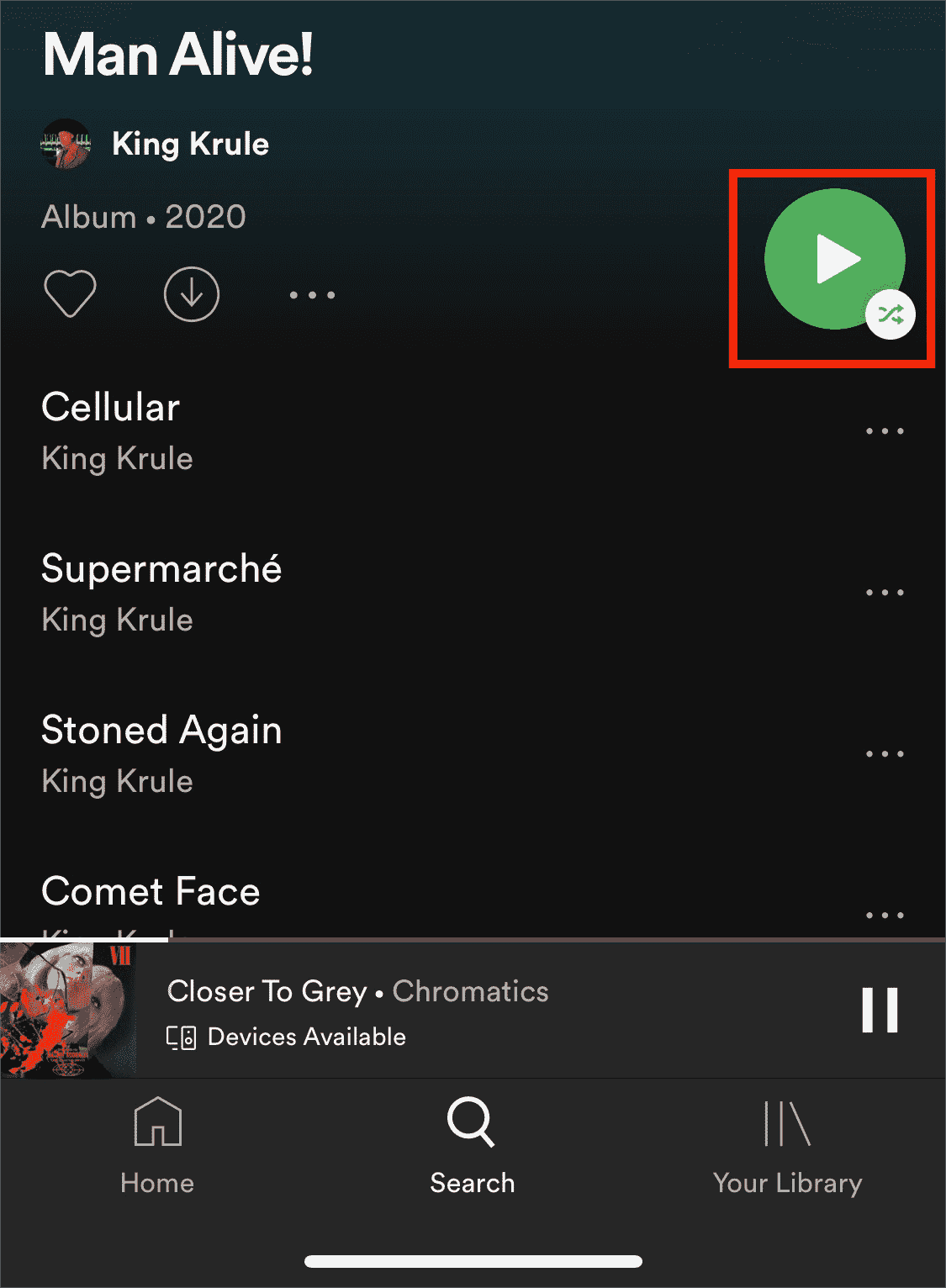
第 2 部分。 如何讓 Spotify 在沒有溢價的情況下按順序播放專輯
由於在 Spotify 上按順序播放專輯的過程被正式允許高級訂閱者單獨享受,免費用戶似乎被排除在外。 如果您不打算獲得 Spotify 高級計劃 在 Spotify 中,您可以按順序流式傳輸您的專輯嗎?
您可能會認為這是不可能的,但實際上有一種方法可以在 Spotify 上按順序播放專輯,即使您不是訂閱者並且即使您沒有應用程序。 您只需使用 音樂軟體 Spotify Music Converter. 下載專輯後,您可以卸載應用程序並在任何您想要的音樂播放器中播放歌曲。
就像高級用戶一樣,您將能夠 離線收聽Spotify歌曲 無限制。老實說,AMusicSoft 將為您帶來優勢,因為付費用戶僅限於同時在平台內和三個裝置內播放專案。如果使用AMusicSoft,您就不必再擔心這些問題了。
音樂軟體 Spotify Music Converter 支援DRM刪除、轉換和下載過程。它的工作速度可以提高 5 倍,並且可以在短時間內為您提供結果。您可以從該工具獲得的結果肯定具有最高的音頻質量,聽起來非常悅耳。另外值得一提的是,該工具的介面非常簡單且易於管理。
在 AMusicSoft 中,當涉及轉換過程支援的格式時,您有許多選項可供選擇。您可以選擇 MP3、WAV、M4A、FLAC、AAC 和 AC3 中的任何一種。您可以使用這些轉換後的音樂文件 在 iPhone 上設置 Spotify 鬧鐘 或其他設備。
這是使用 AMusicSoft 的完整指南 Spotify Music Converter 下載 Spotify 曲目以回應如何在 Spotify 上按順序播放專輯的過程。
- AMusicSoft的下載與安裝 Spotify Music Converter 應該先完成。下載完成後,啟動它並允許識別您的音樂庫。要取得該應用程序,只需打開裝置上的可用瀏覽器並蒐索 AMusicSoft 網站。
- 導航到您的音樂庫並選擇要轉換的歌曲。 複製這些歌曲的鏈接並將它們粘貼到音樂轉換器中。

- 選擇您最想要的格式,然後選擇一個結束文件夾來保存曲目。

- 通過選擇下部的轉換按鈕開始轉換過程。

- 通過從上面的已轉換選項卡下載所有生成的文件來獲取它們。
部分3。 結論
音樂軟體 Spotify Music Converter 是一個很大的幫助,尤其是對於 Spotify 的免費用戶。 下載轉換後的曲目後,您可以決定並設置要首先播放的曲目,接下來要播放的曲目,依此類推。 另一方面,對於高級用戶,只需按照上面討論的有關如何在 Spotify 上按順序播放專輯的指南進行操作,並根據您的設置享受流式傳輸您的最愛。
人們也讀
Robert Fabry 是一位熱心的部落客,也是一位熱衷於科技的愛好者,也許他可以透過分享一些技巧來感染你。他也對音樂充滿熱情,並為 AMusicSoft 撰寫過這些主題的文章。